施乐p355d如何手动设置IP地址
施乐打印机p355d如何设置网络ip地址(固定IP),接下来看详细步骤。
1、屏幕显示“Ready to print/Ready Toner left(准备就绪)”,按“Menu(菜单)”键。
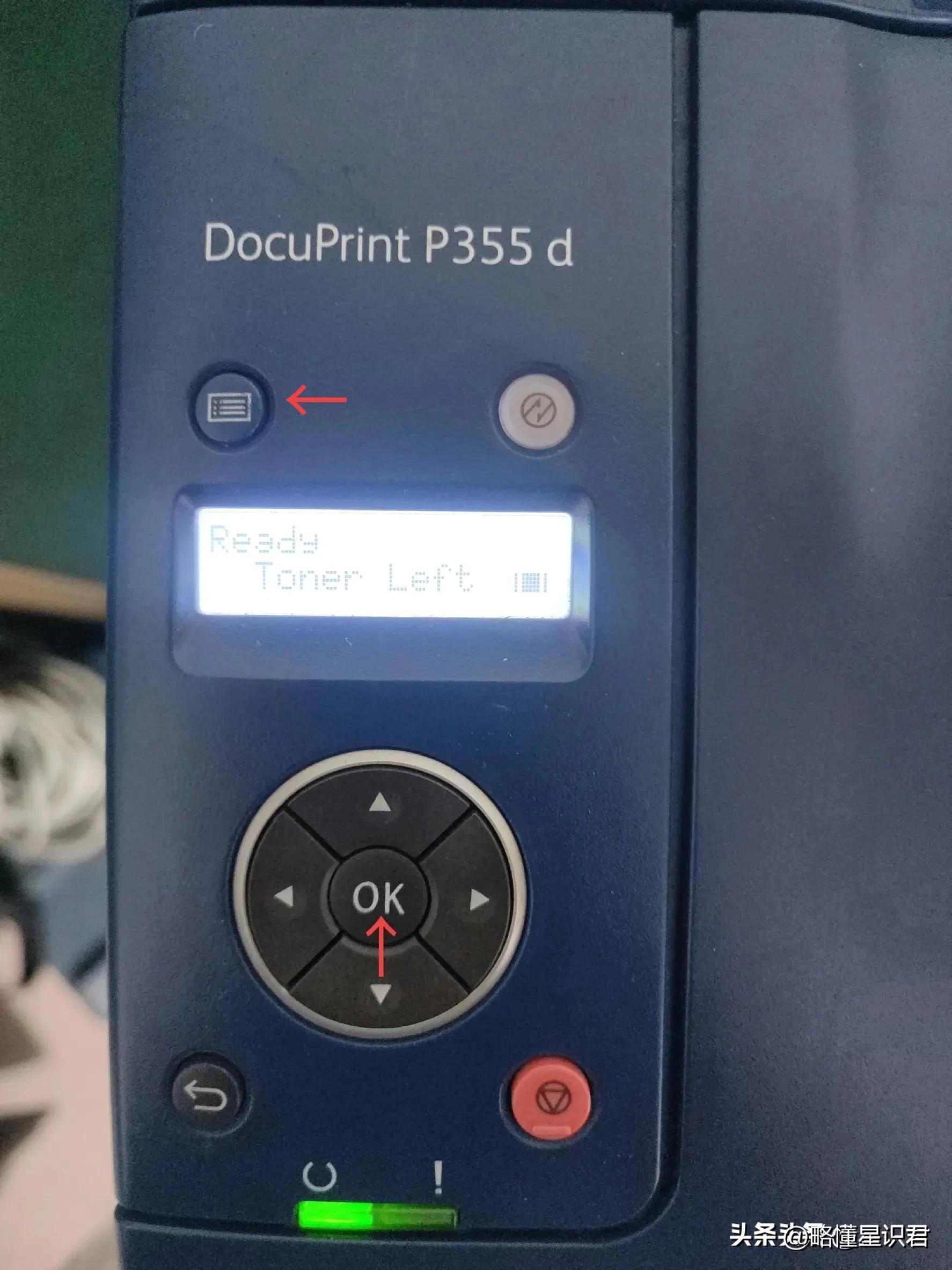
2、屏幕显示“Menu Report/list(报告列表)”,按两次“向下”键。
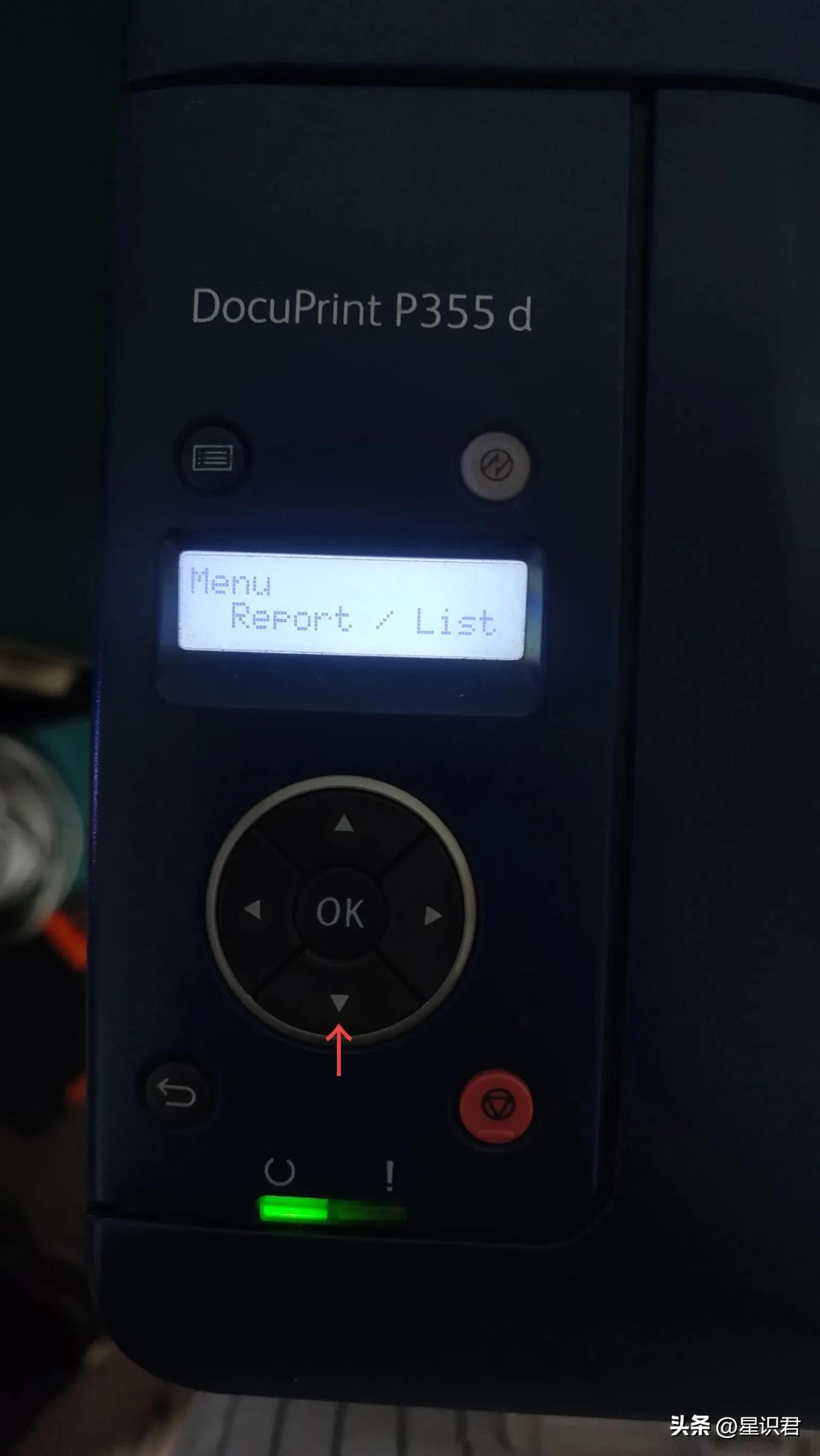
3、屏幕显示“Menu Admin Menu”,按一次“向右”键。
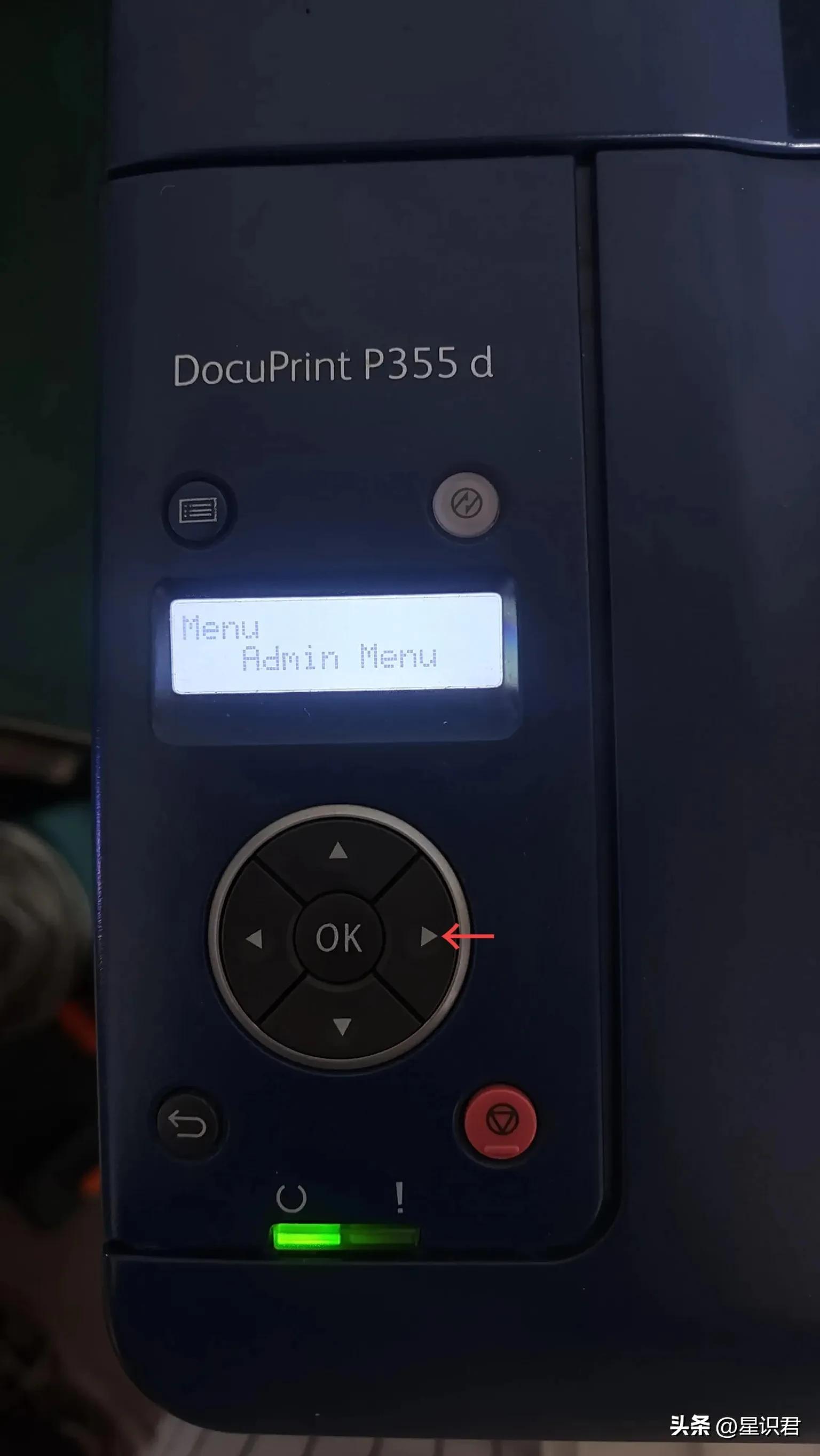
4、屏幕显示“Admin Menu PCL Settings”,按三次“向下”键。
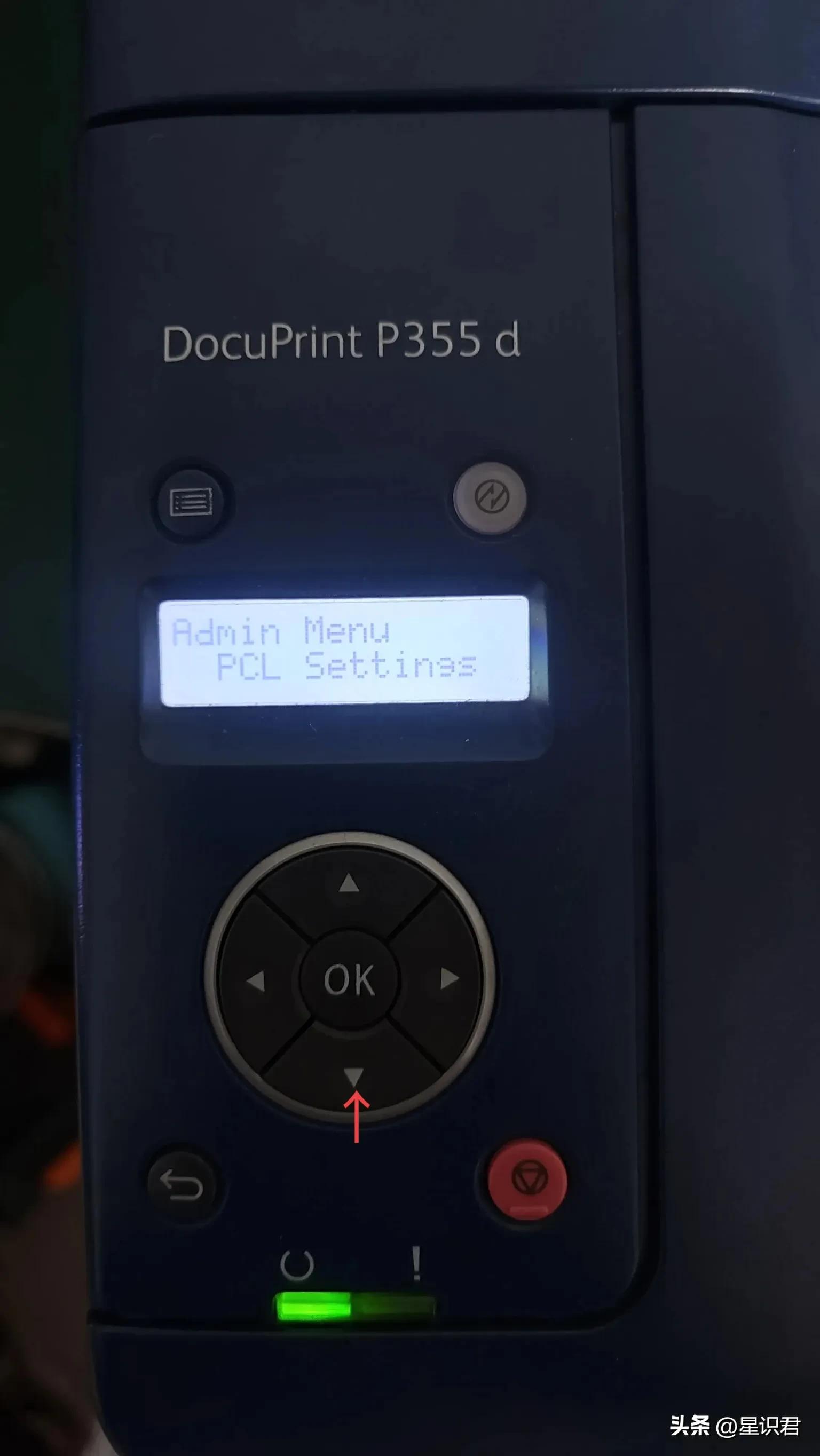
5、屏幕显示“Admin Menu Network Setup”,按一次“向右”键。
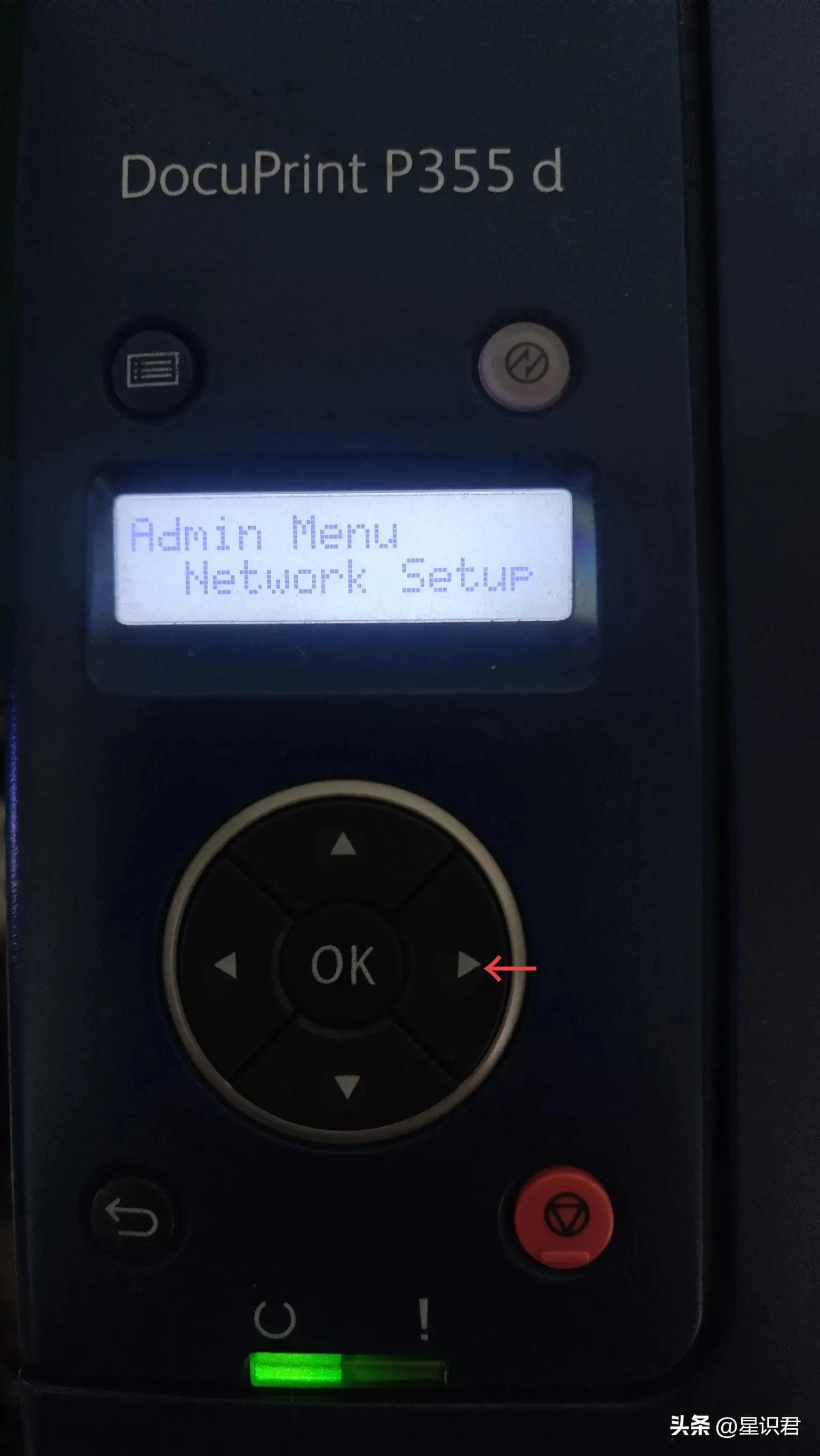
6、屏幕显示“Network Setup Ethernet”,按一次“向下”键。
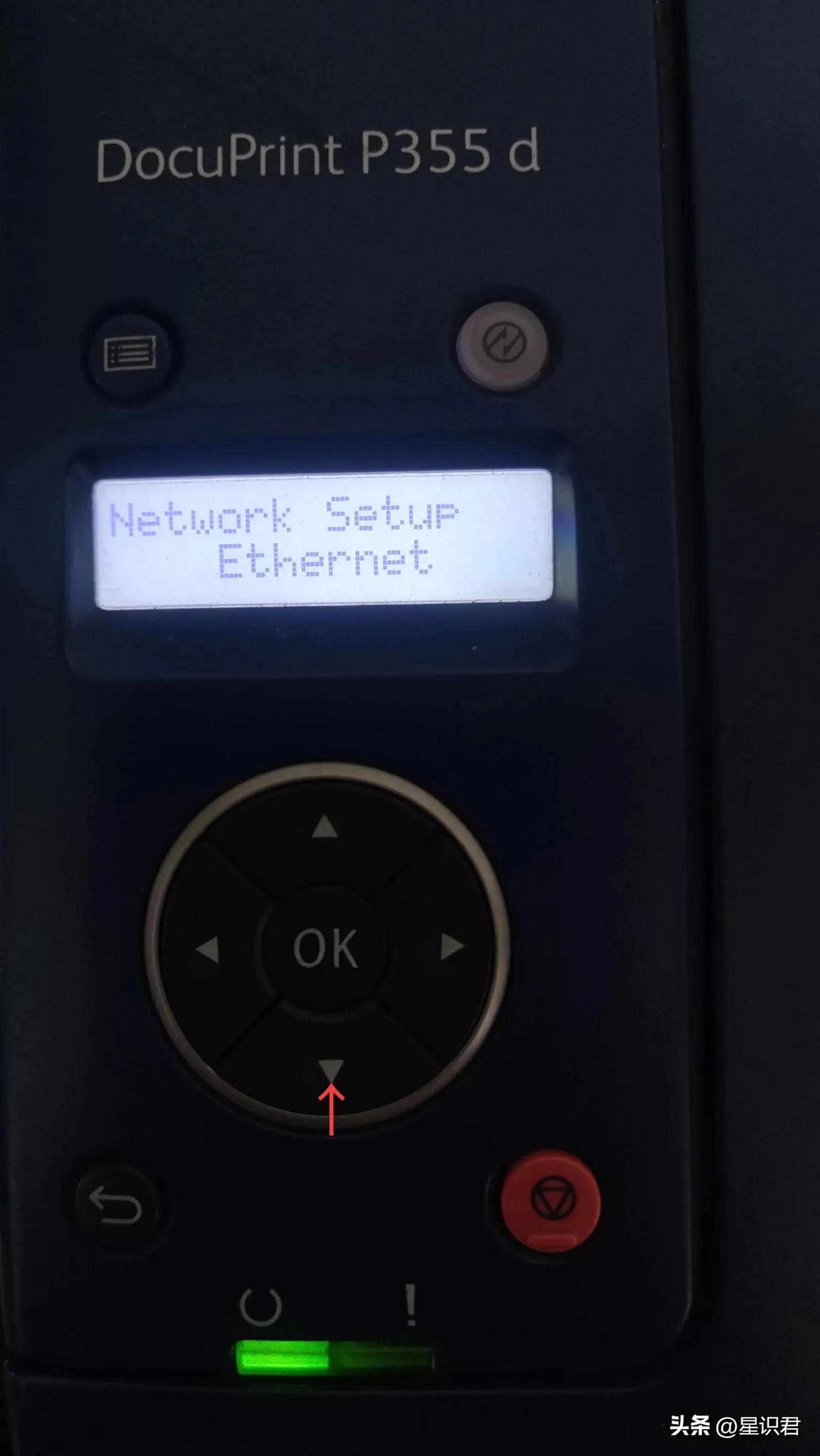
7、屏幕显示“Network Setup TCP/IP”,按一次“向右”键。
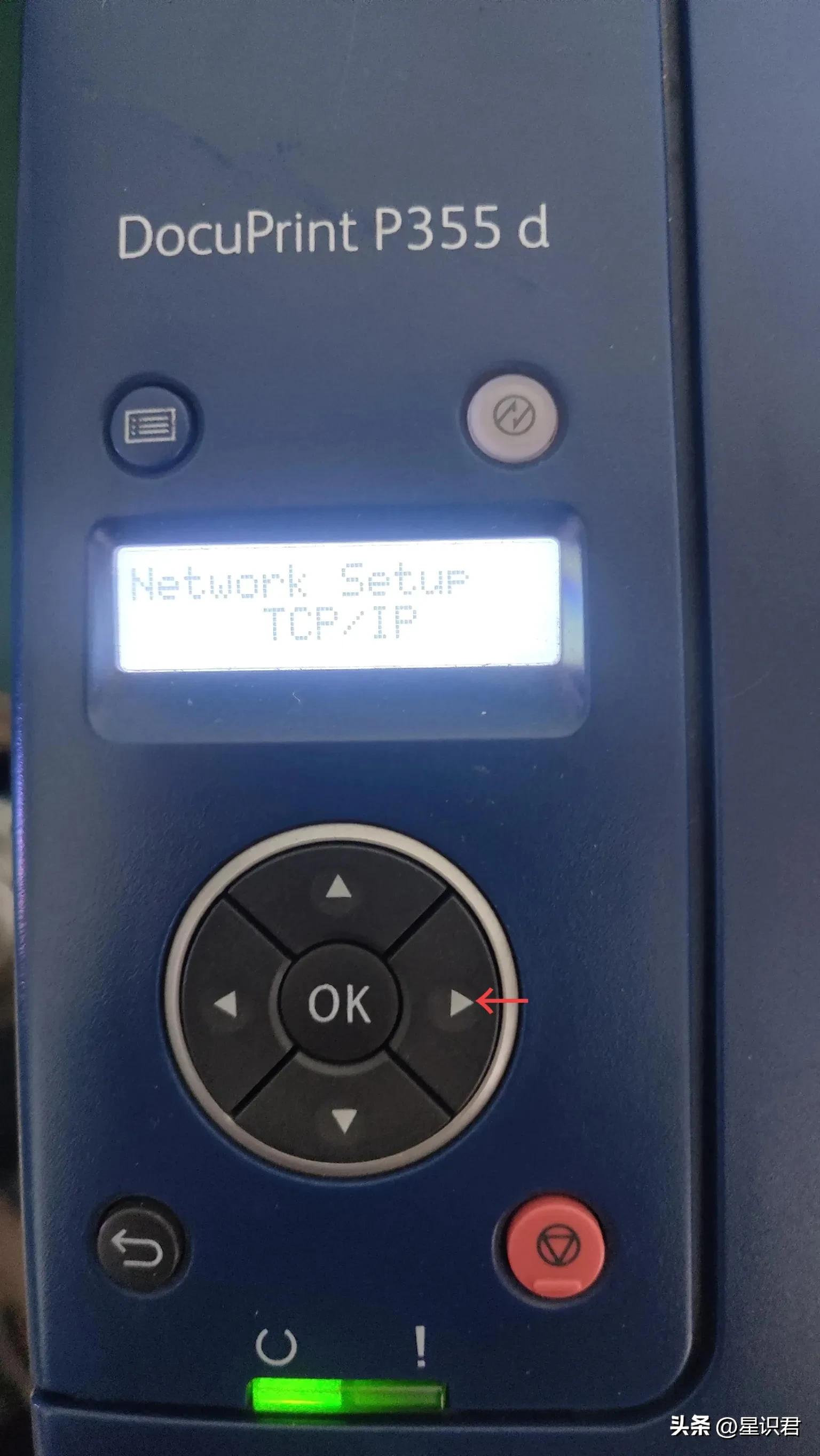
8、屏幕显示“TCP/IP IP Mode”,按一次“向下”键。
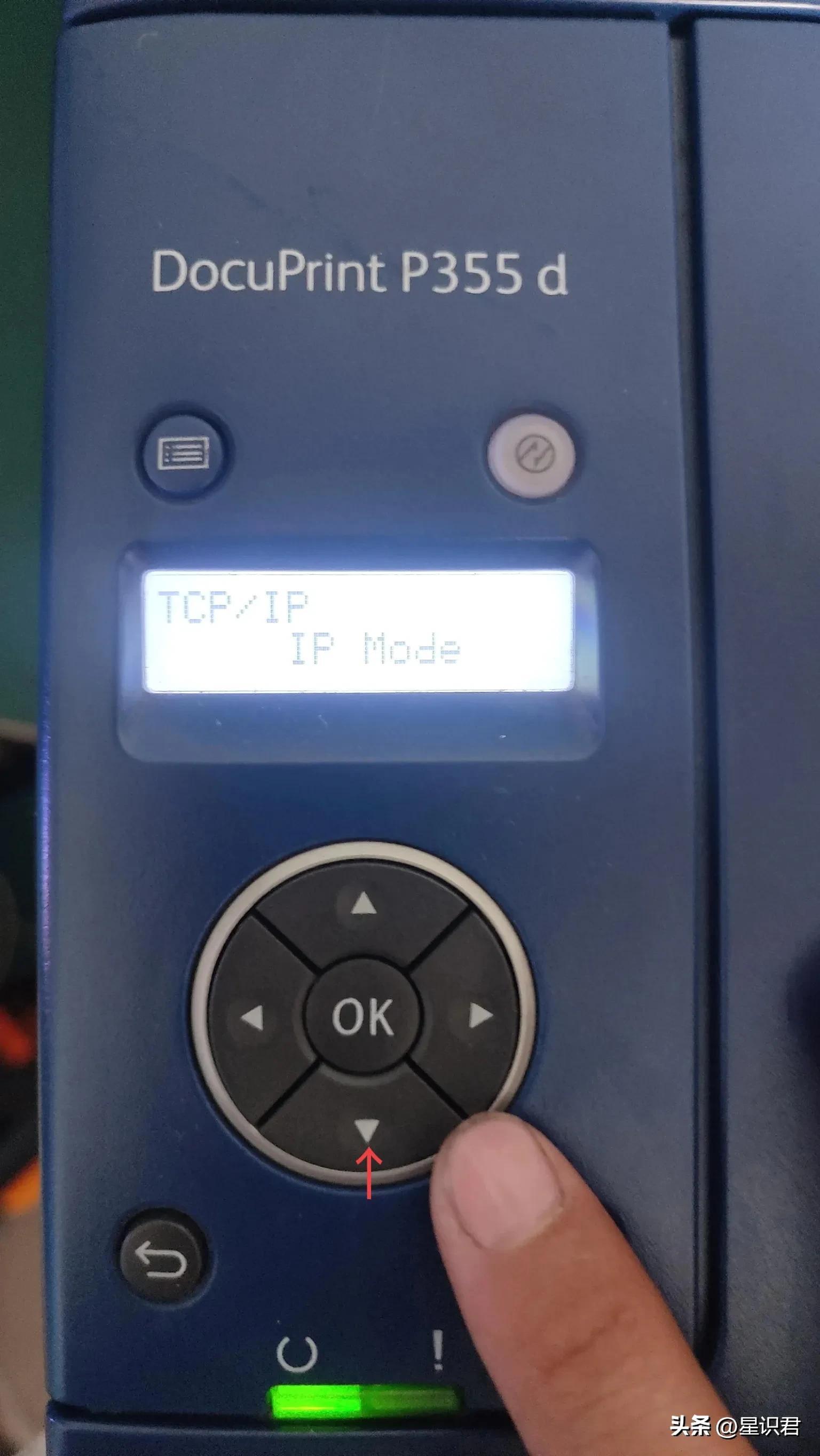
9、屏幕显示“TCP/IP IPv4”,按一次“向右”键。
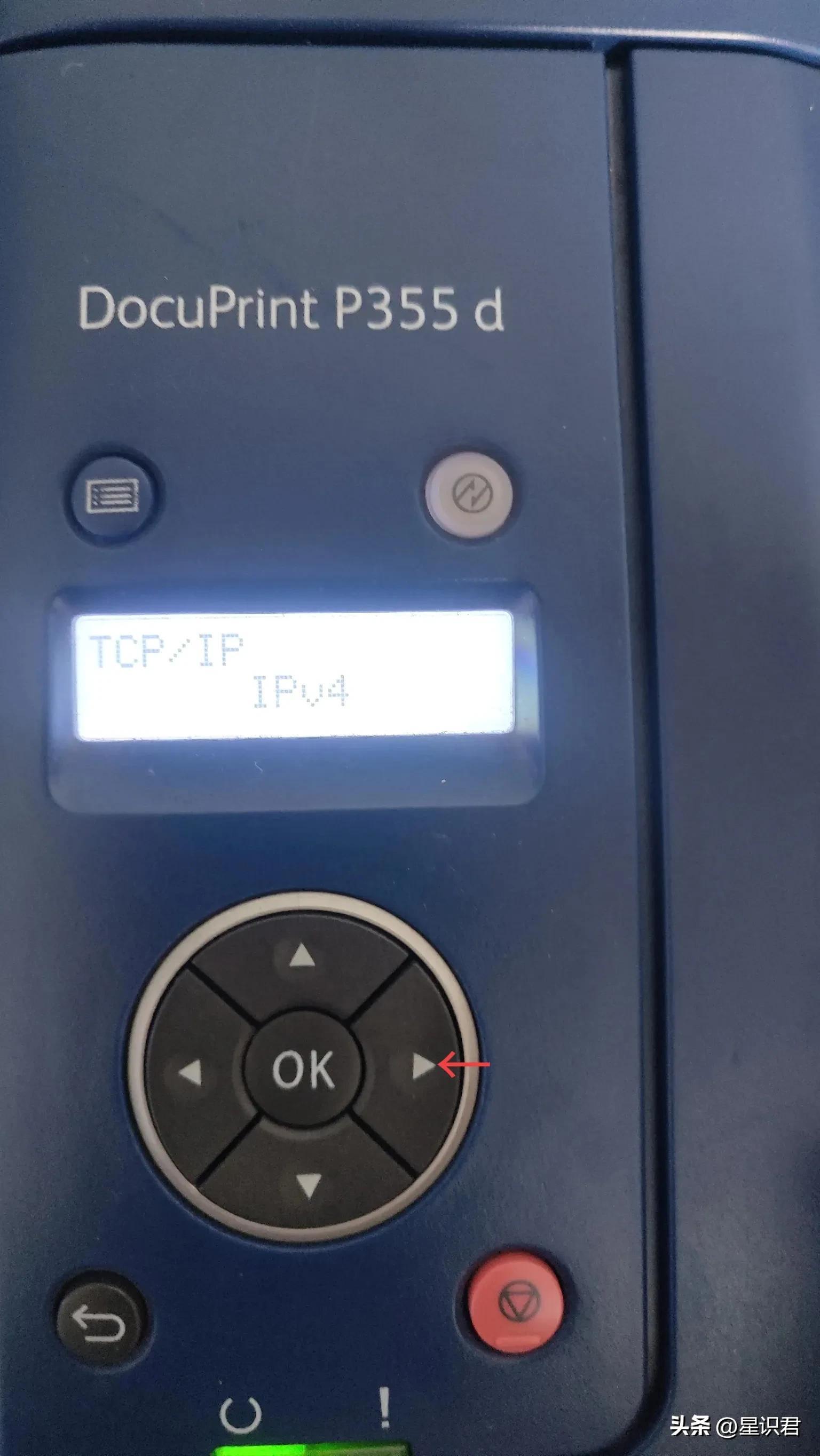
10、屏幕显示“IPv4 Get IP Address”按一次“向右”键。
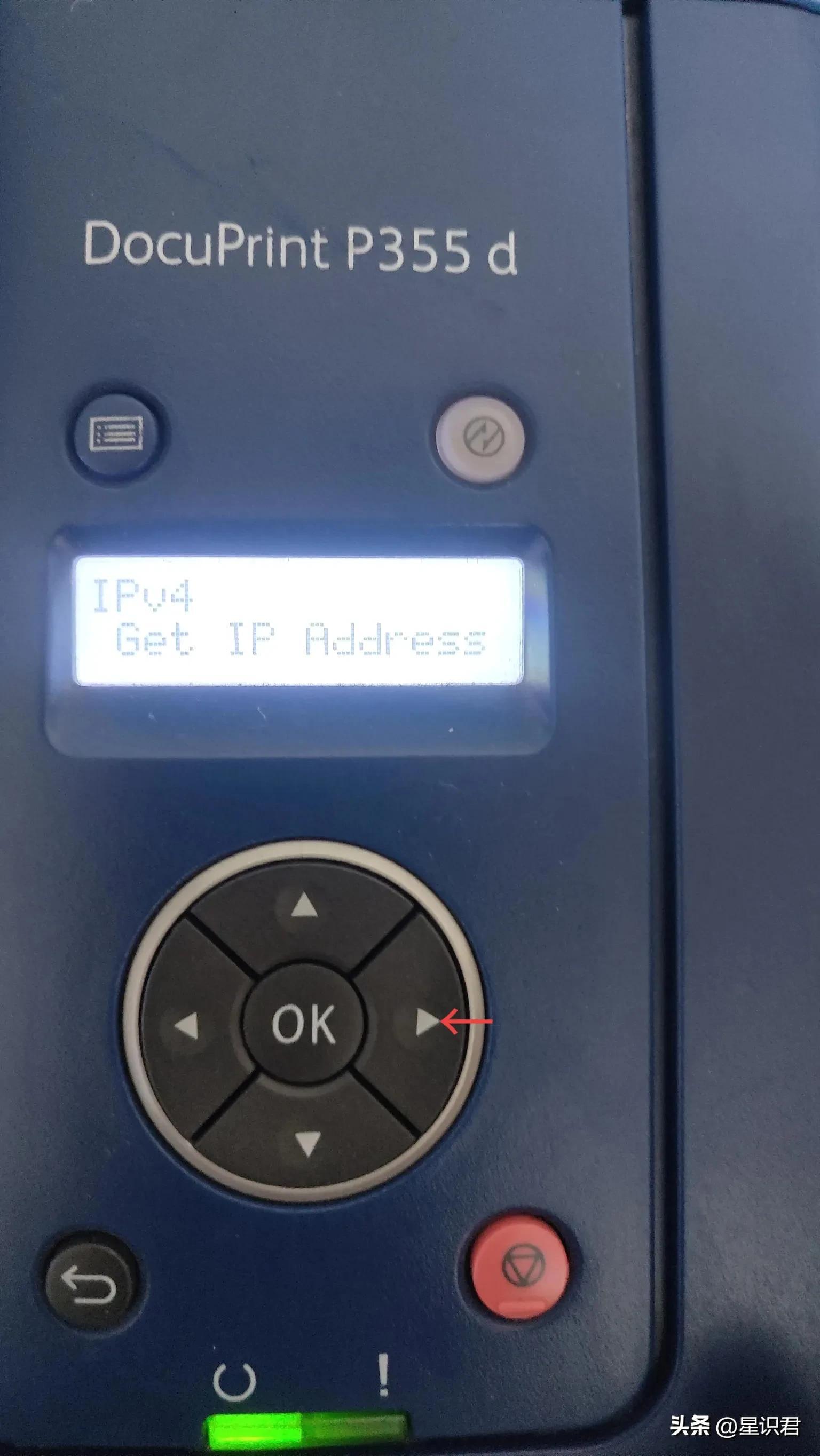
11、屏幕显示“Get IP Address DHCP/Autonet”按四次“向下”键。
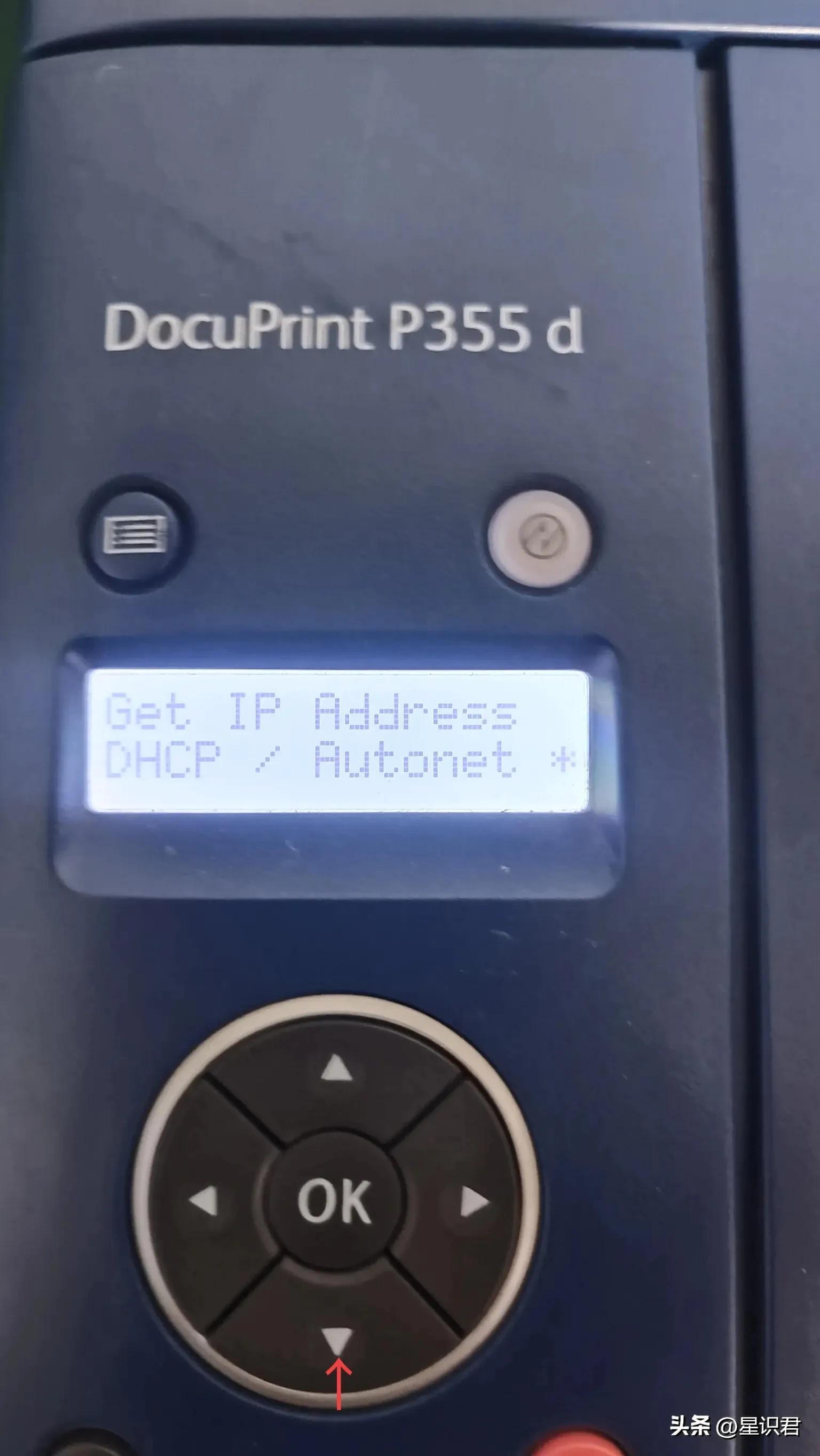
12、屏幕显示“Get IP Address panel”。按一次“OK”键。
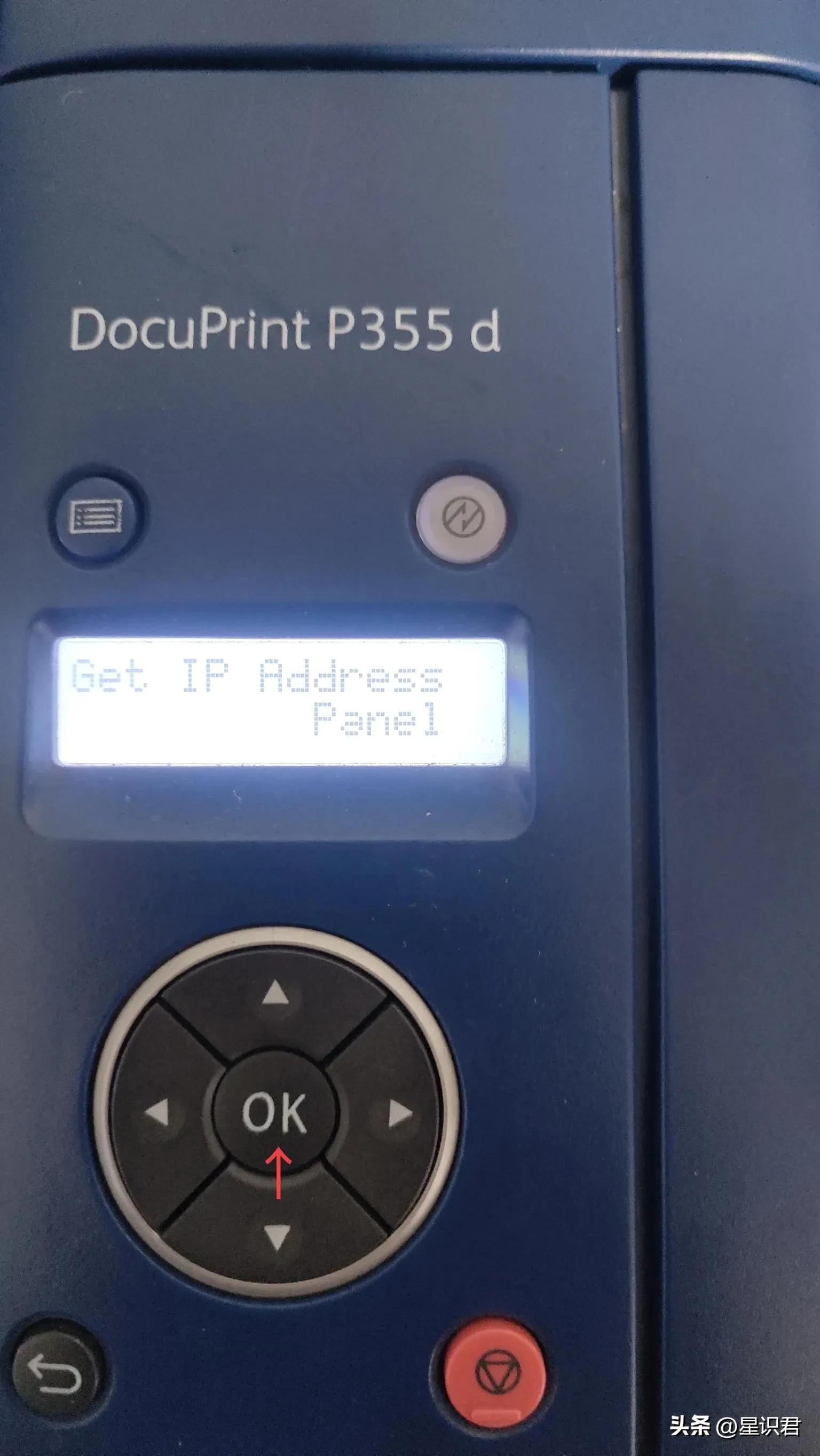
13、屏幕显示“Restart Printer to apply setting”,按两次“返回”键。
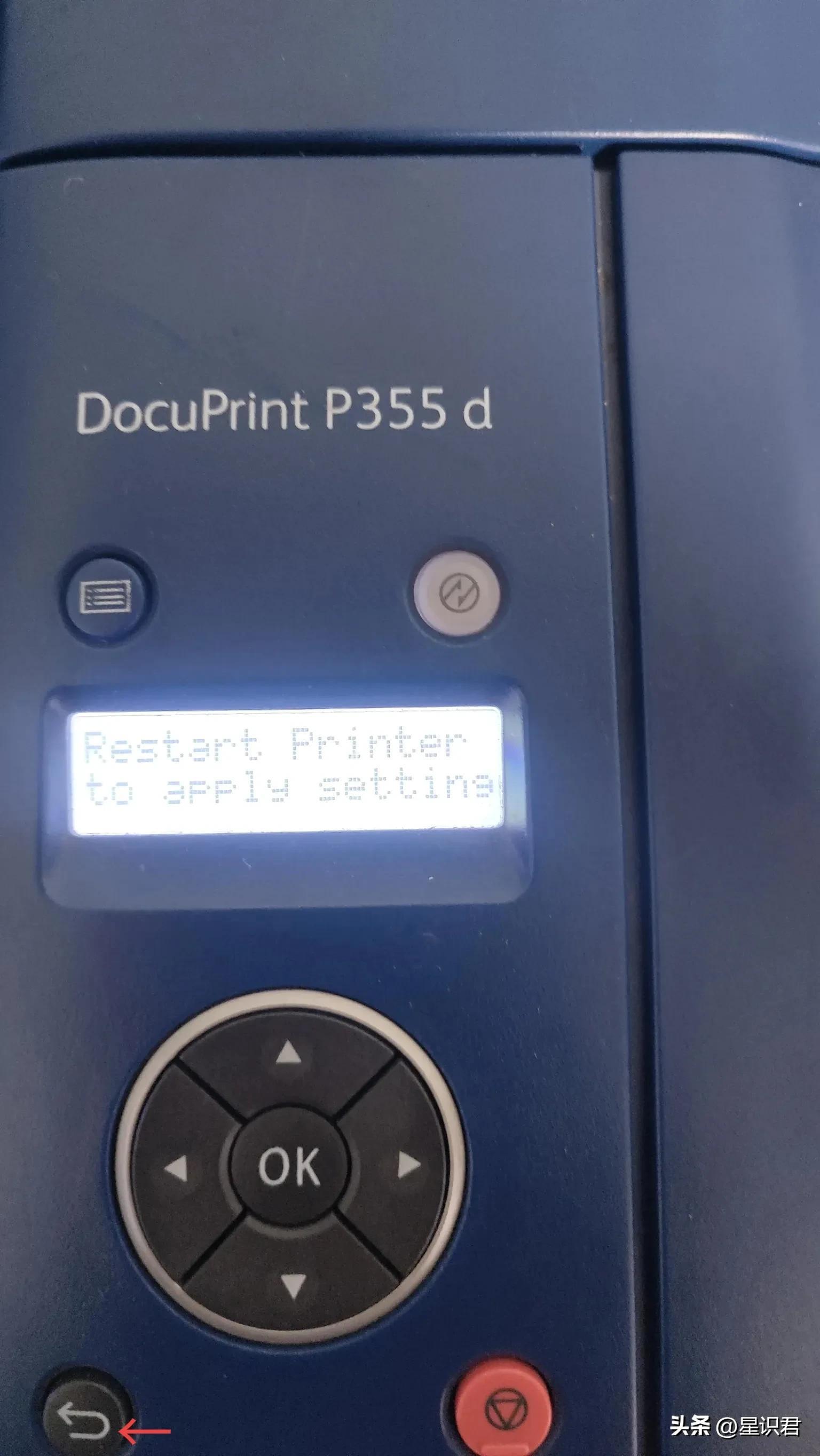
14、屏幕显示“IPv4 Get IP Address”,按一次向下键。
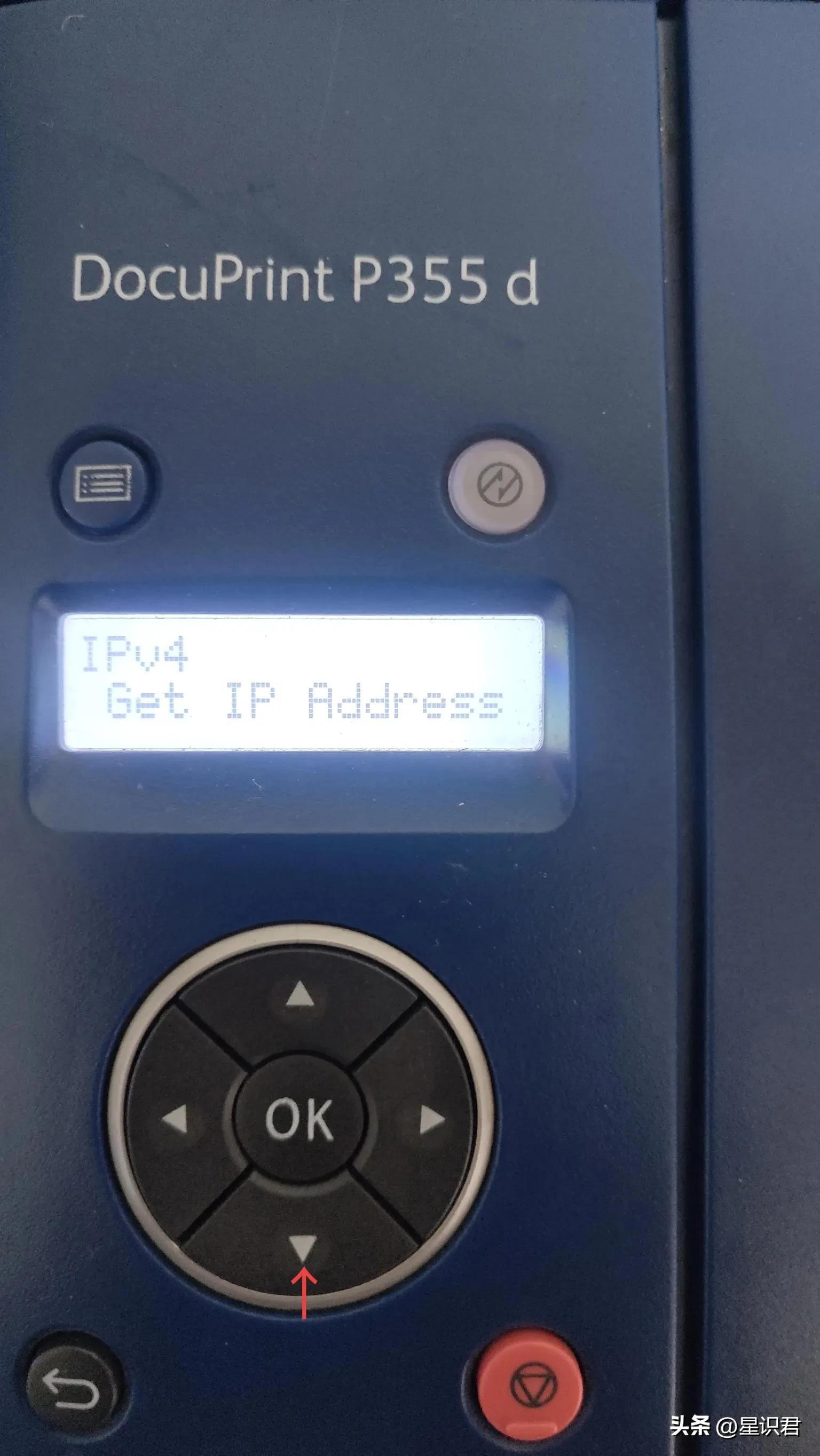
15、屏幕显示“IPv4 IP Address”,按一次向右键。
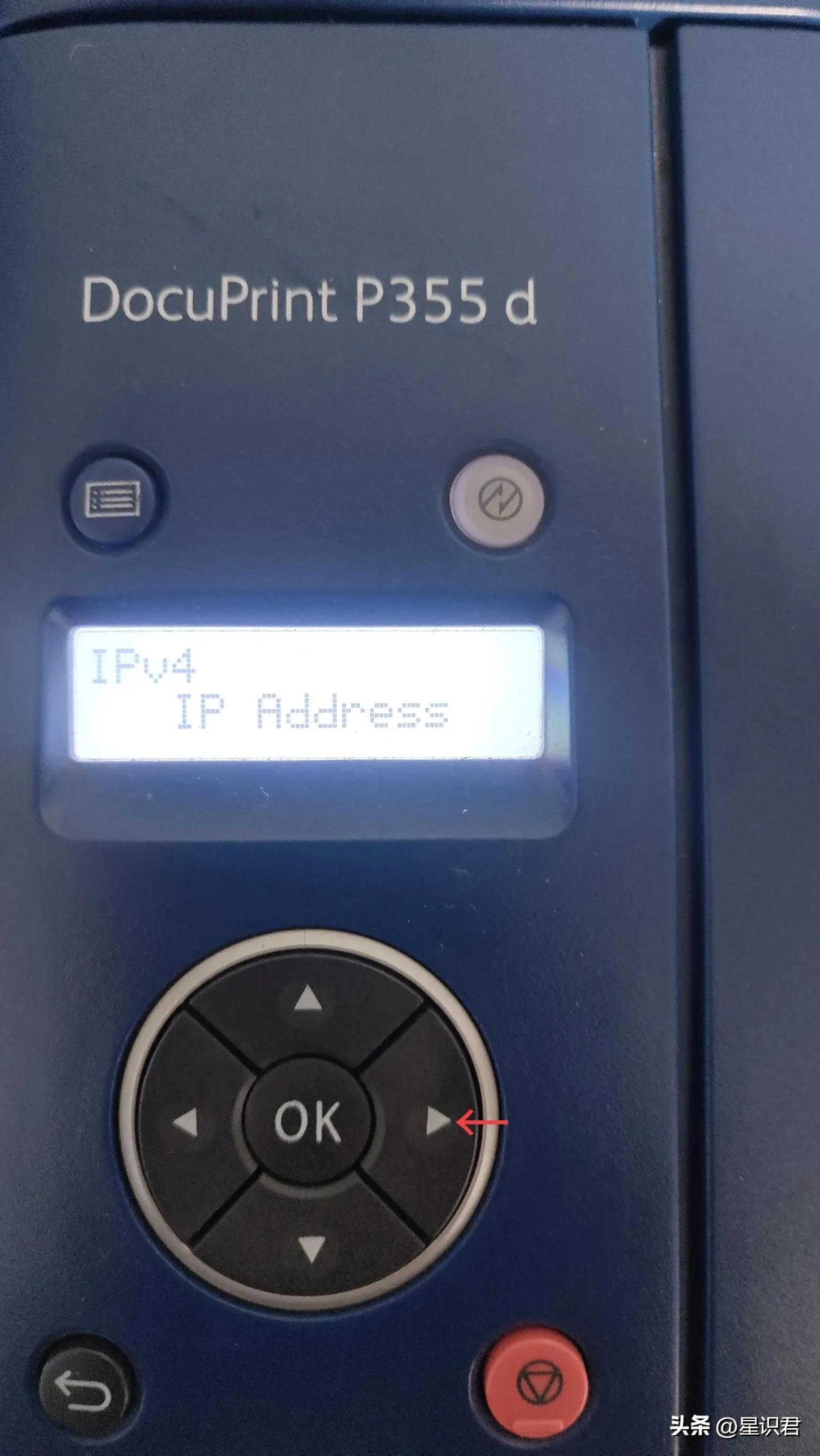
16、屏幕显示“IP Address 000.000.000.000”,按向上向下向右键调节地址,然后按OK键。
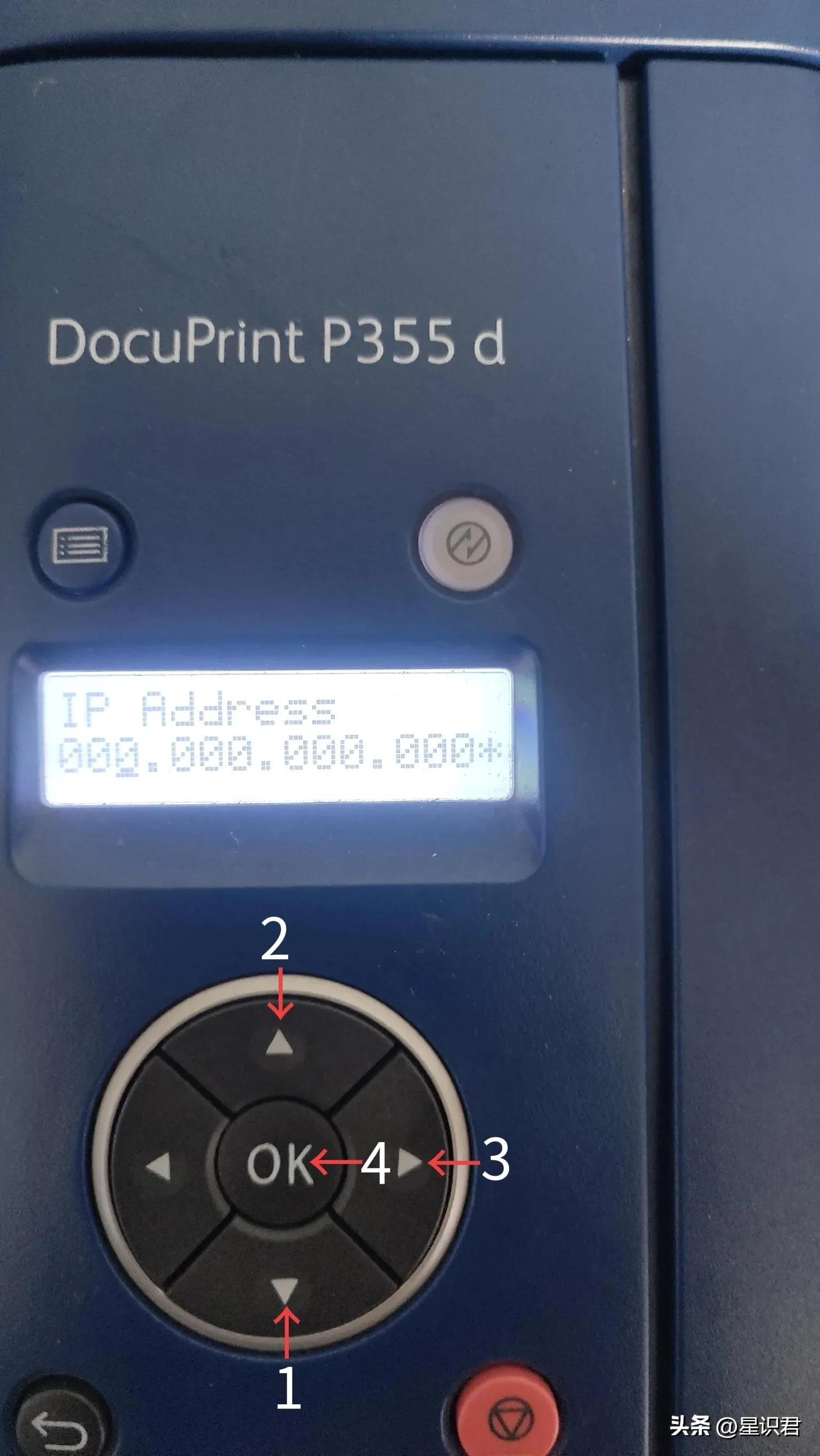
17、屏幕显示“Restar printer to apply setting”,按两次返回键。
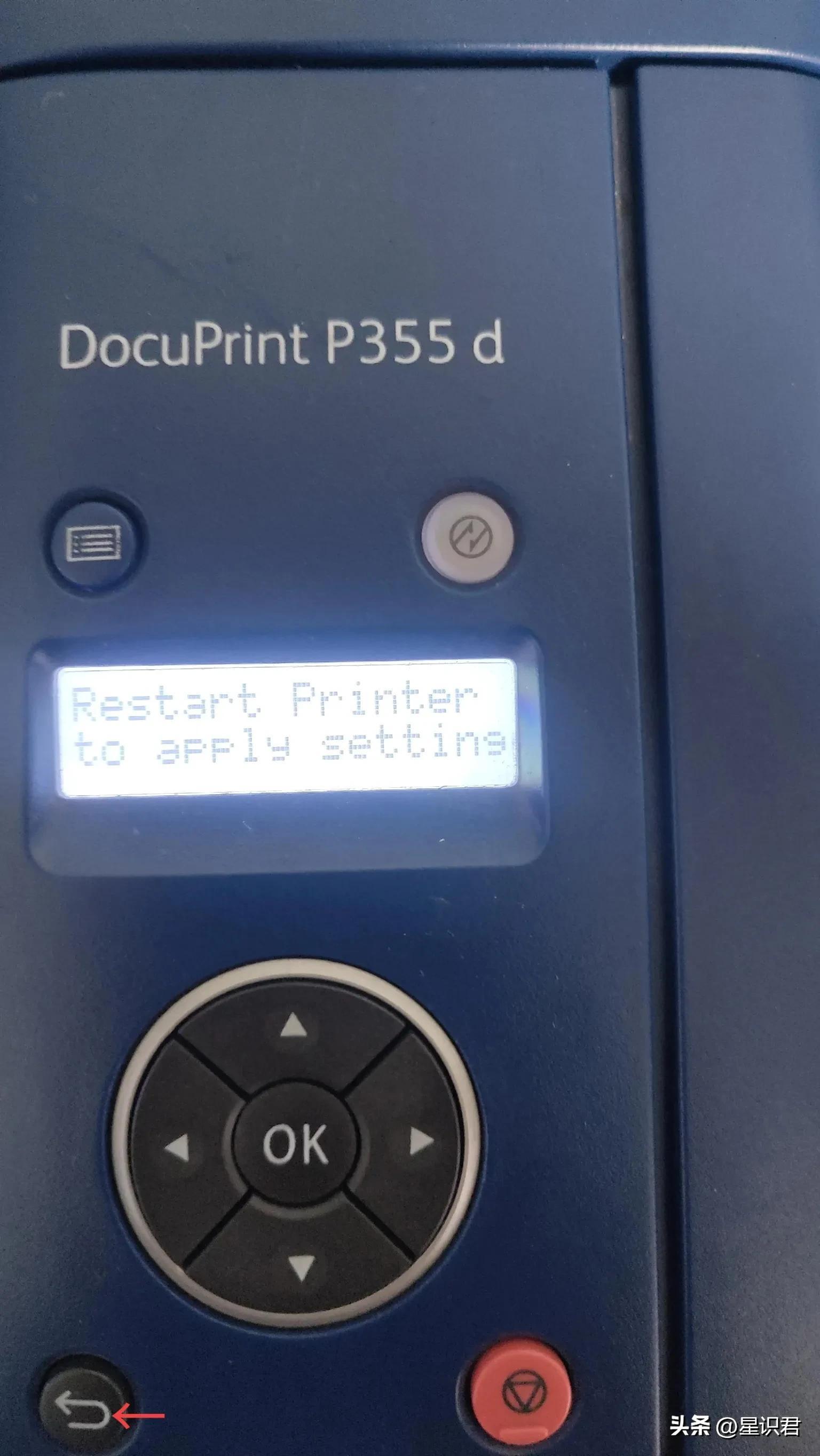
18、屏幕显示“IPv4 IP Address”,按一次“向下”键。
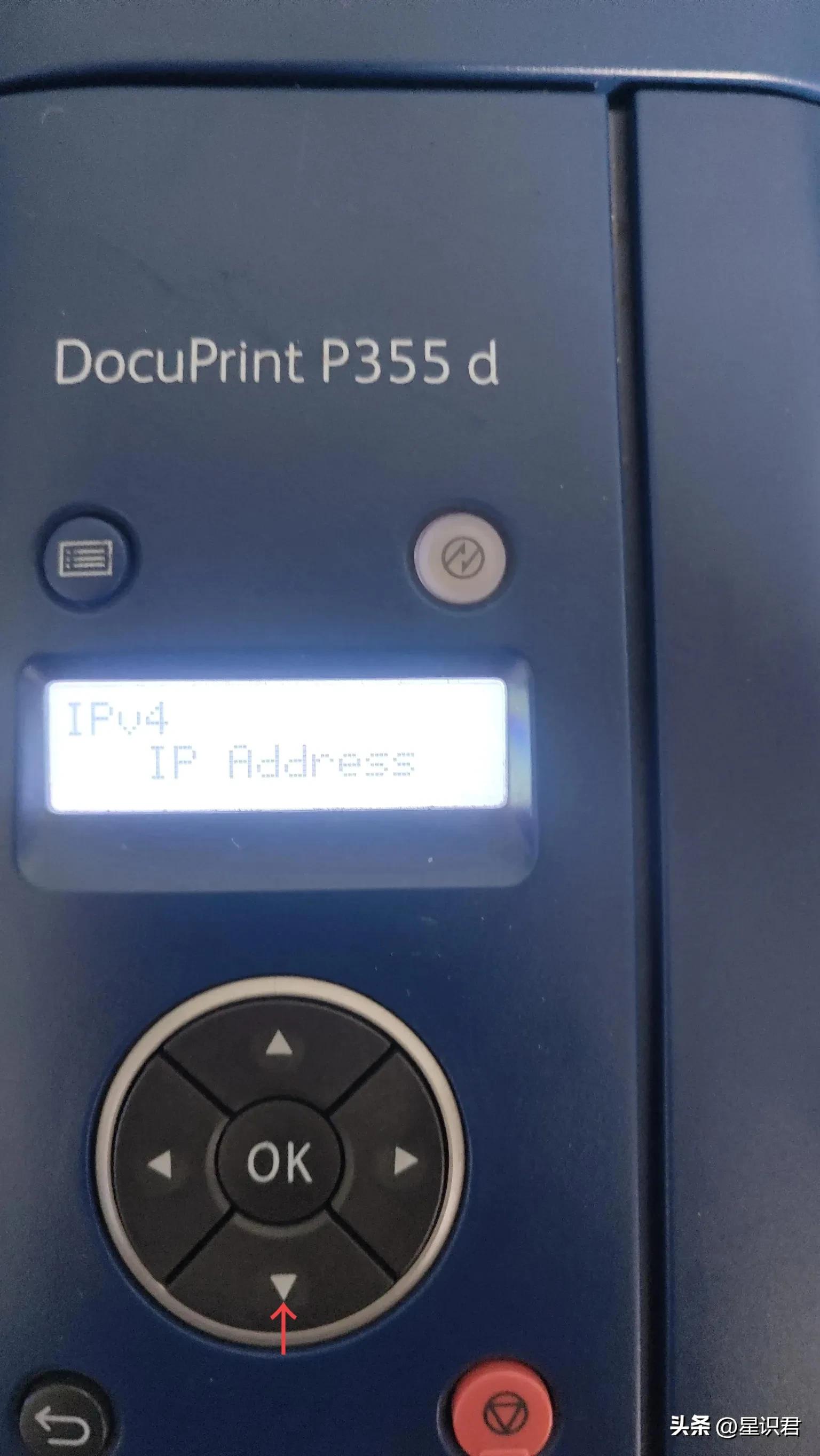
19、屏幕显示“IPv4 Subnet Mask”,按向上向下向右设置子网掩码,按OK键。
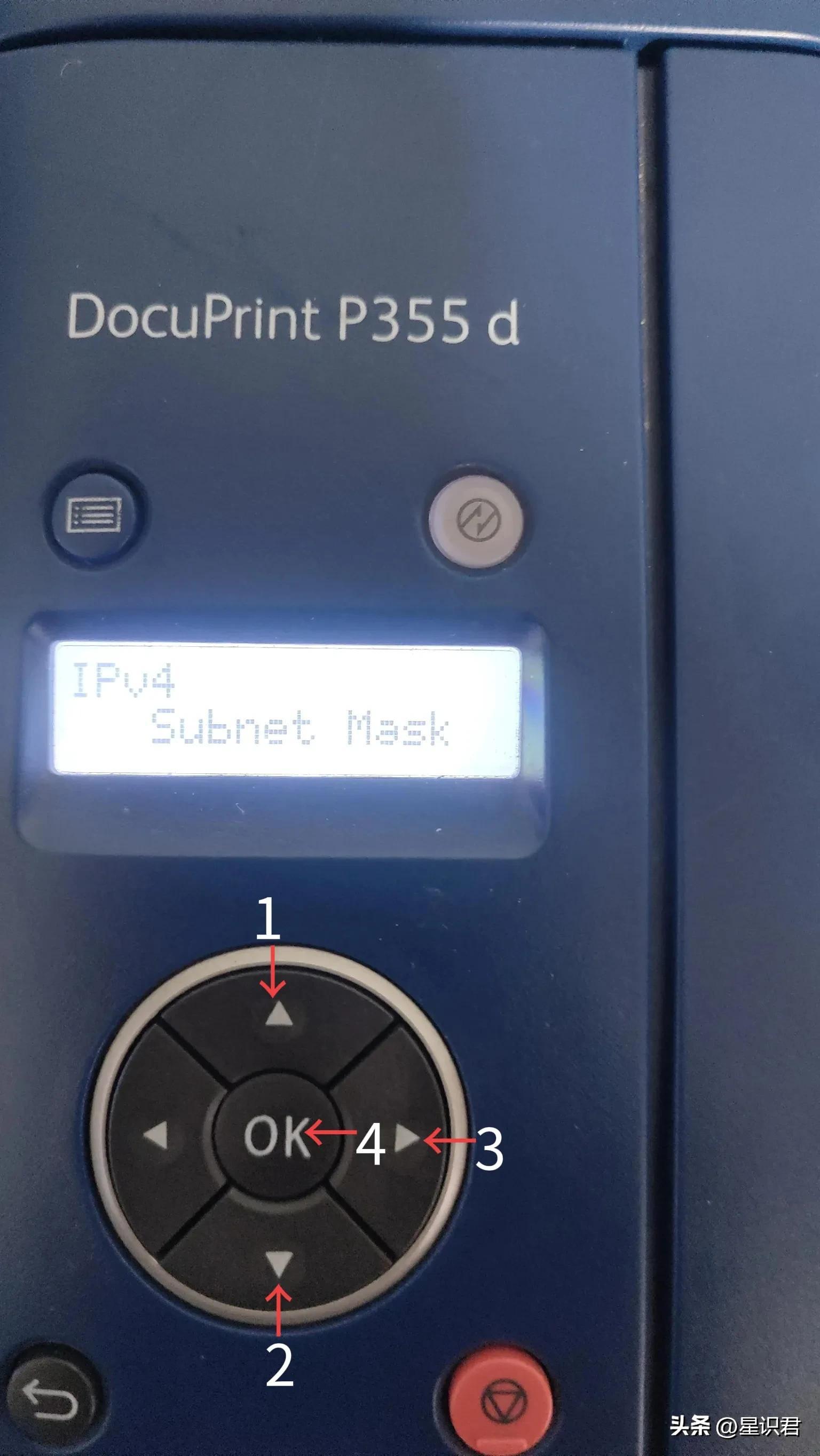
20、屏幕显示“Restart Printer to apply setting”,按两次“返回”键。
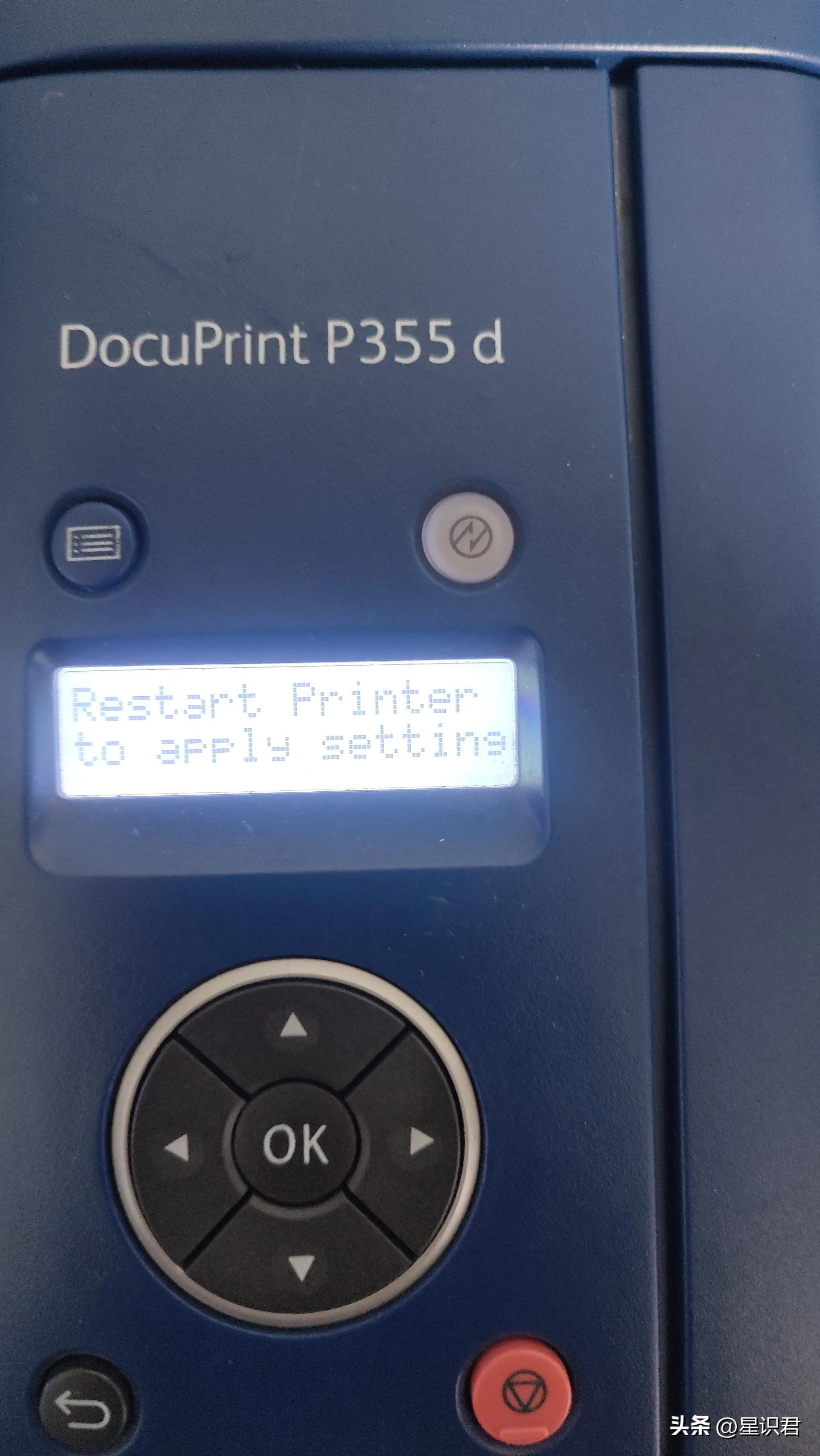
21、屏幕显示“IPv4 Subnet Mask”,按一次向下键。
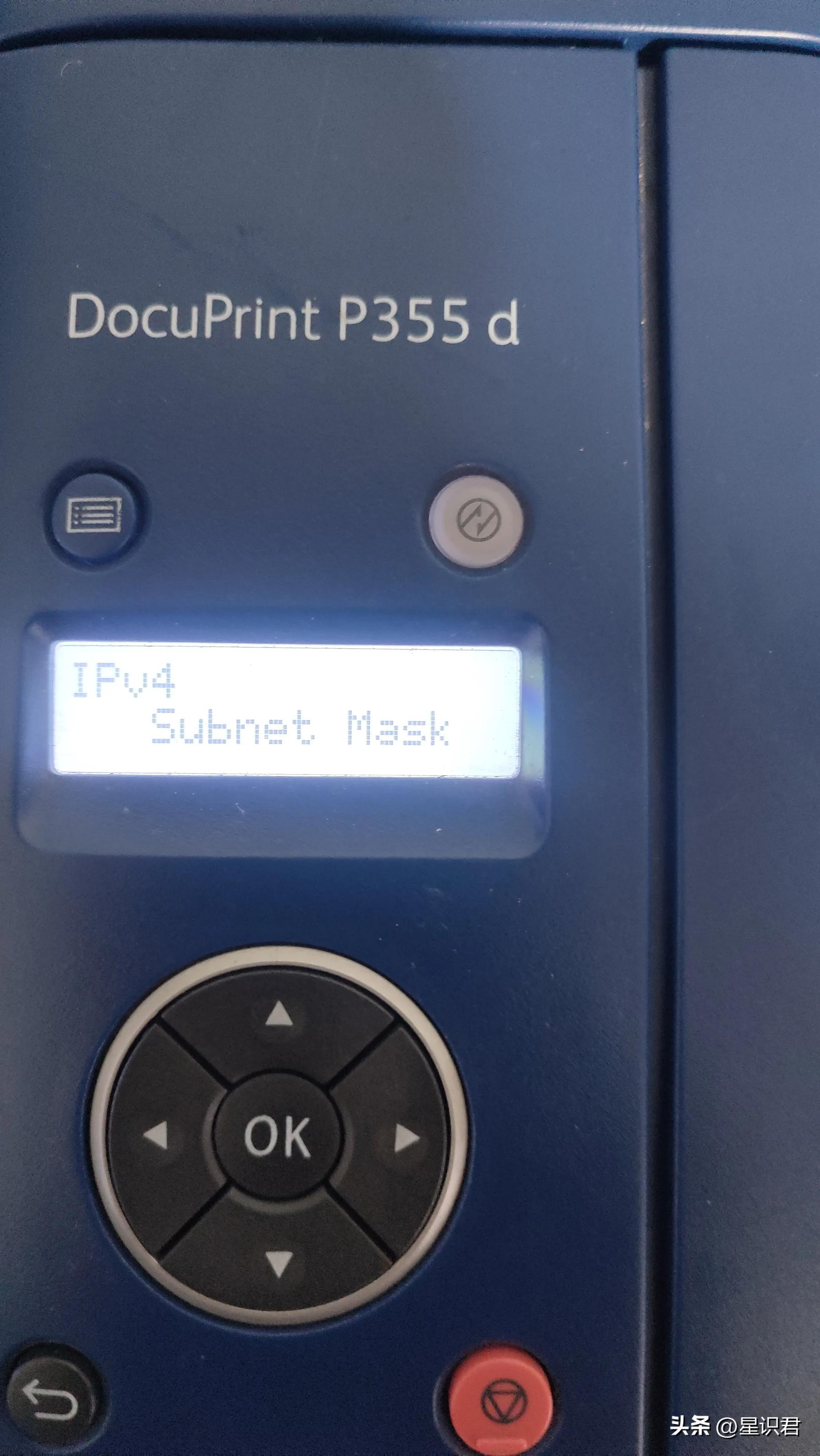
22、屏幕显示“IPv4 Gateway Address”,按一次向右键。
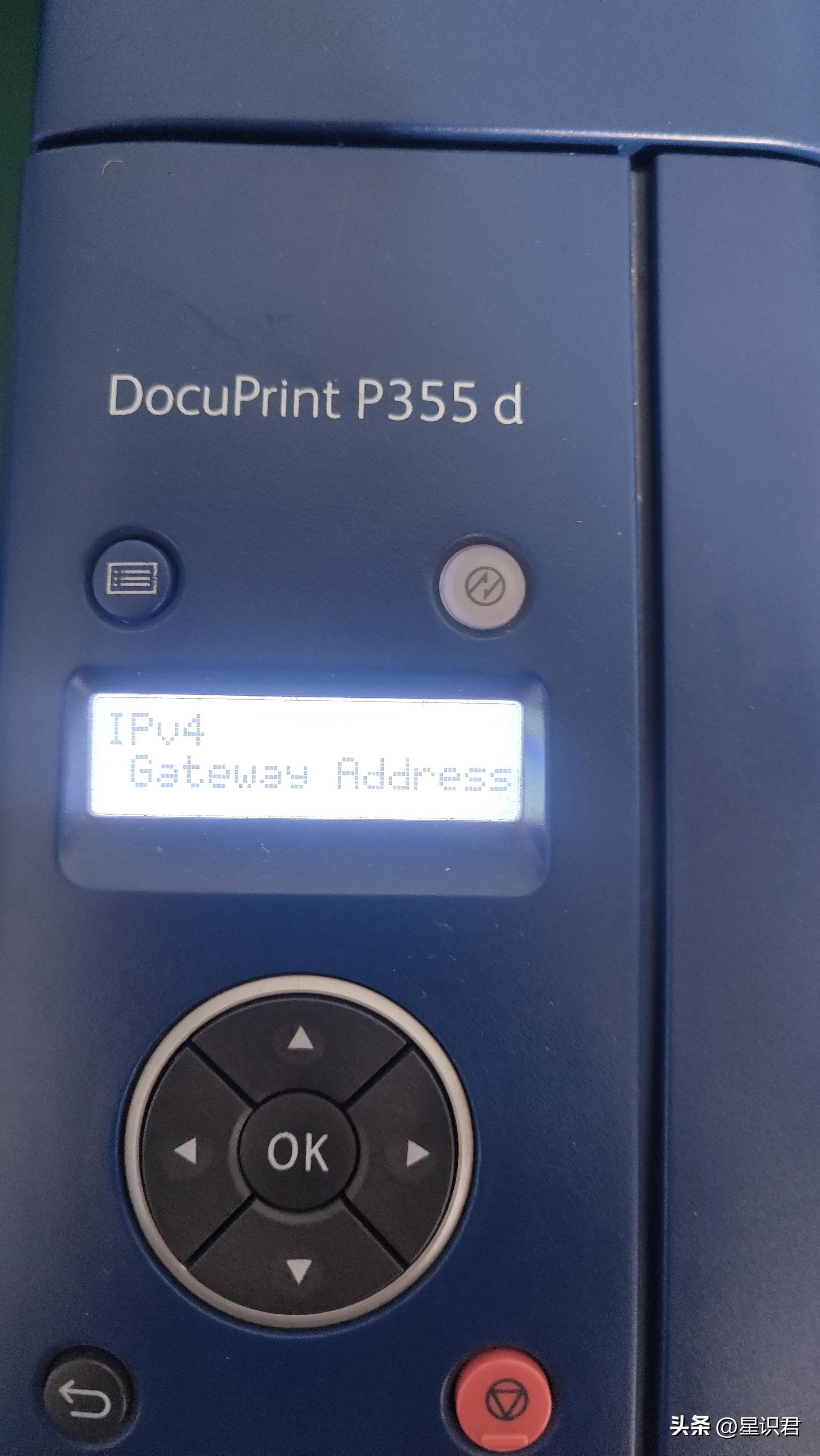
23、屏幕显示“Gateway Address 000.000.000.000”,按方向键设置网关。
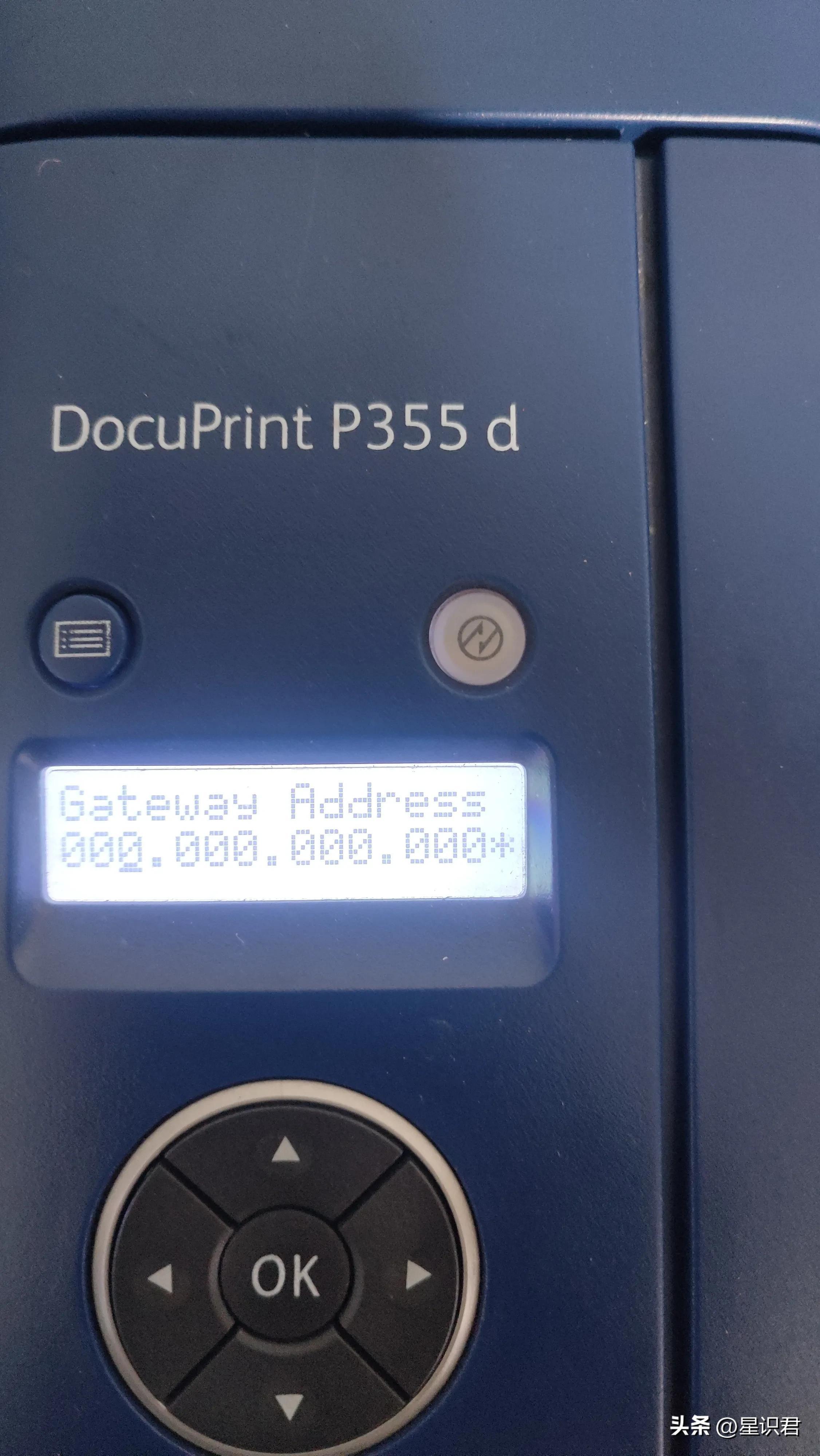
24、屏幕显示“Gateway Address XXX.XXX.XXX.XXX”,按OK键。
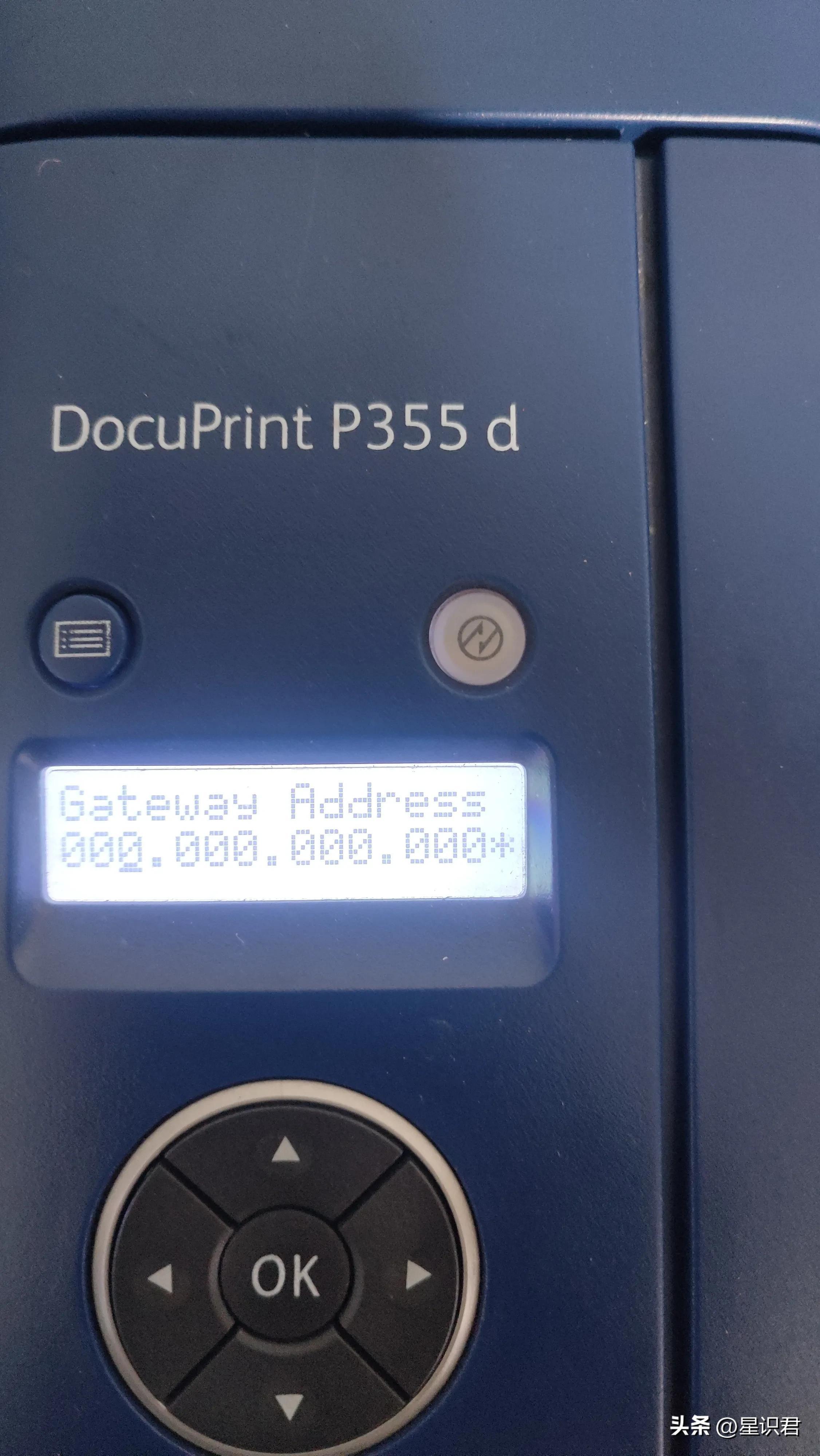
25、屏幕显示“Restart Printer to apply setting”,关闭并重新打开打印机。
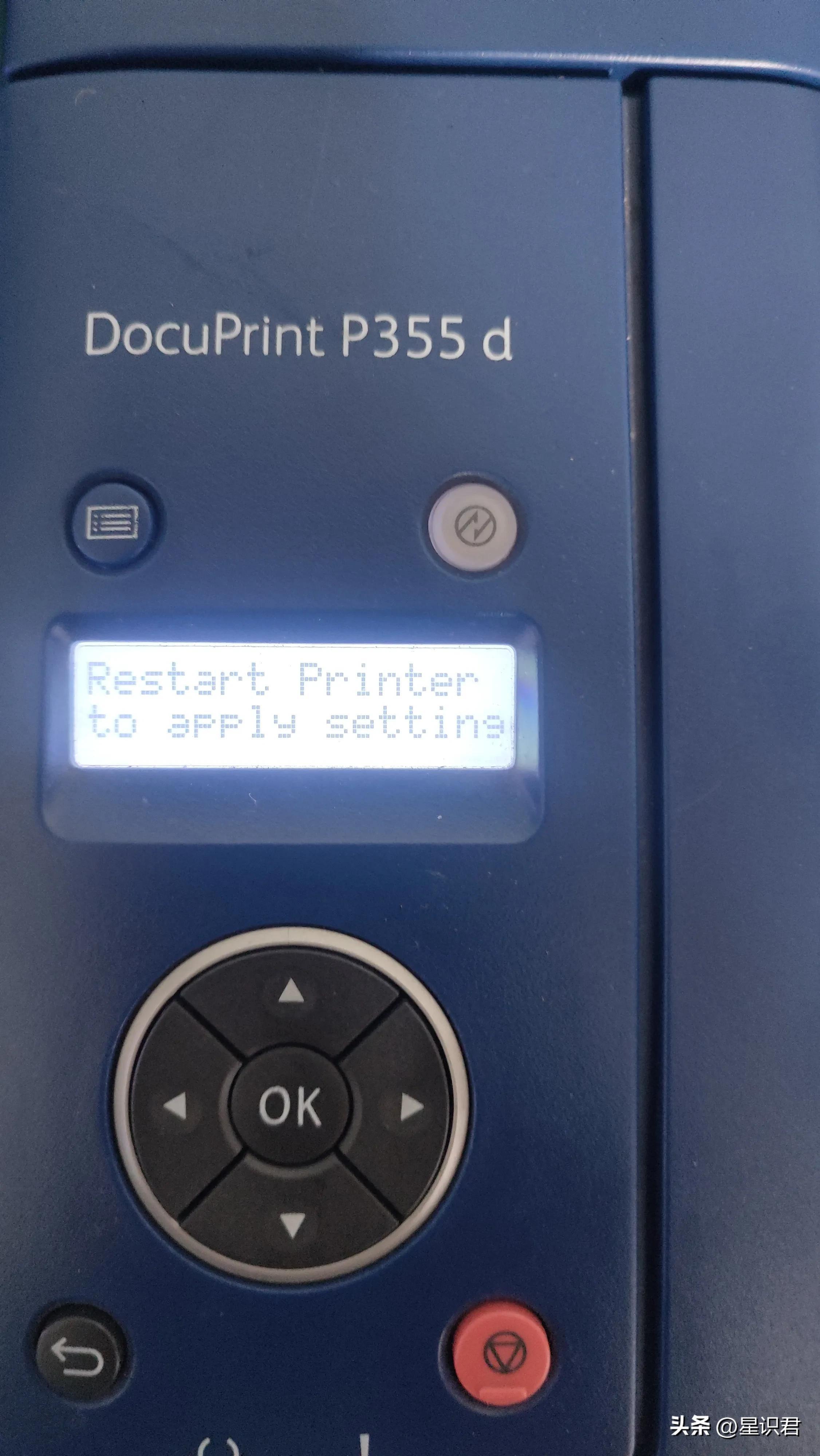
27、这样就设置好了,ip地址就固定了,就不怕ip地址变动了。







发表评论